win10中Edge浏览器的画笔工具在哪里?
时间:2016-01-09 21:49:58来源:网络整理
win10中Edge浏览器的画笔工具在哪里?最近升级了WIN10,win10Edge浏览器可以将任何网页当成画板,可以任意涂鸦和备注后保存,今天我们就一起学习一下如何调出画笔工具。
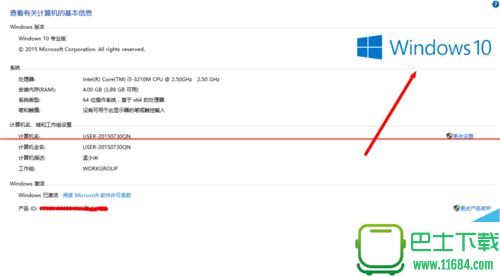
1、打开win10Edge浏览器,如下图所示。主页是默认,不要怪我。
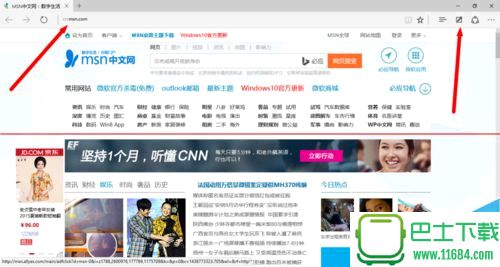
2、将鼠标放在上图右边箭头所示的位置(一个小日记本状图标),会出现下图界面。
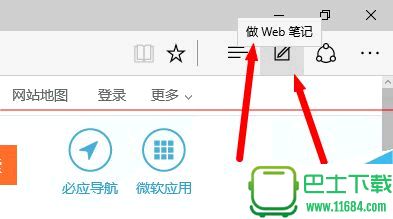
3、点击该图标,就会进入下图界面。
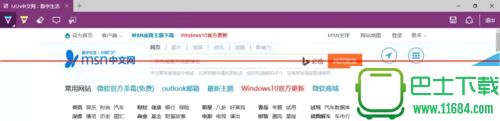
4、上图第一个图标为笔,可以选择不同的颜色大小进行标注和涂鸦。如下图
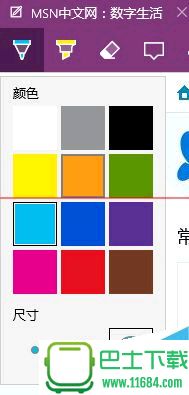
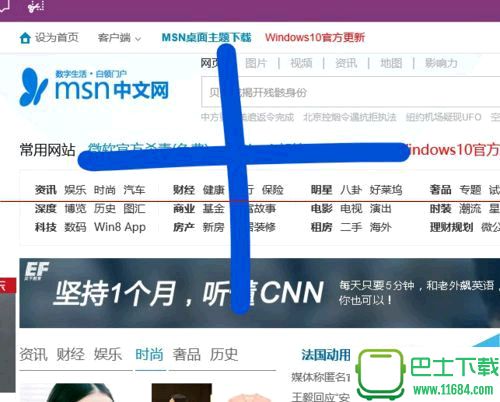
第2个为荧光笔,也可以选择大小和颜色,和第一个差别不大。
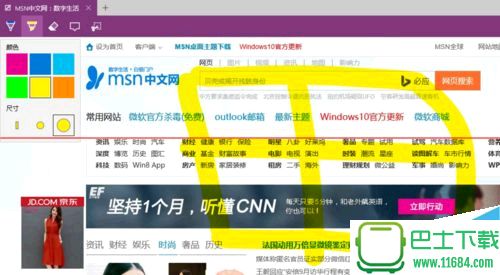
第3个为橡皮擦,可以清除所有的用笔画出来的线条,一部到位,感觉整个世界都干净了有木有。
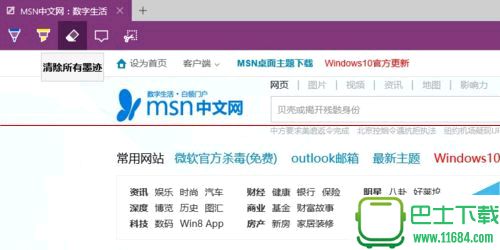
第4个是可以在页面任何位置加入笔记。感觉和备注很像,加入后还可以折叠,不影响原页面的阅读,体验很不错的。建立步骤:点击第4个图标后,点击页面任意位置即可创建笔记。拖动可以改变其位置,点击右下角垃圾箱进行清除。
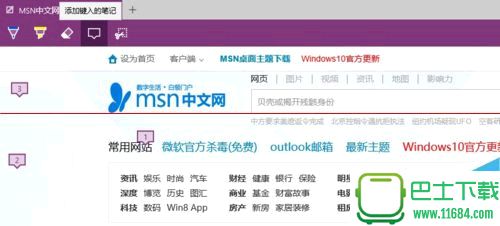

第5个图标为剪辑,感觉和截图差不多,大家感觉一下
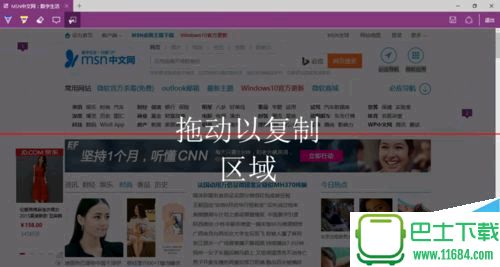
完成涂鸦备注后,点击保存,就会将网页发送到onenote里面,手机电脑同步,方便查看和阅读。
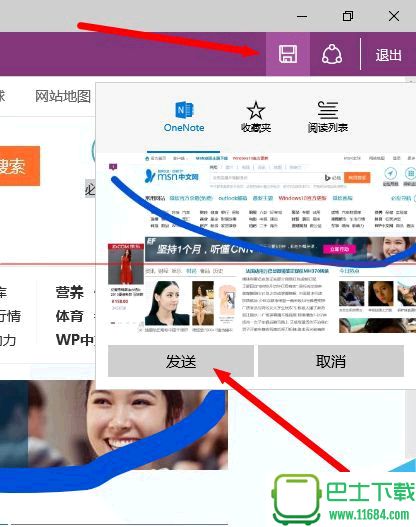
本类热门
- 1 磁力猫最新版地址链接cilimao 磁力猫最新版地址链接网站入口2024分享
- 2 天涯海角社区永久vip账号是什么 天涯海角登录密码免费获取
- 3 漫蛙在线免登录网址分享
- 4 quotev2024最新登录入口网址 quotev主页网页链接怎么打不开
- 5 哔咔漫画网页版入口怎么进 哔咔哔咔漫画免费入口
- 6 夸克怎么切换到成人模式 夸克怎么搜索不正经网站
- 7 微信注销后警察还能查到聊天记录吗 微信注销后聊天记录会消失吗
- 8 乐嗨秀场怎么跳转直播间?乐嗨秀场跳转方法介绍
- 9 废文网小说阅读入口2024最新链接 废文网sosadfun登录入口地址
- 10 夸克svip有哪些 夸克svip福利码领取2024


